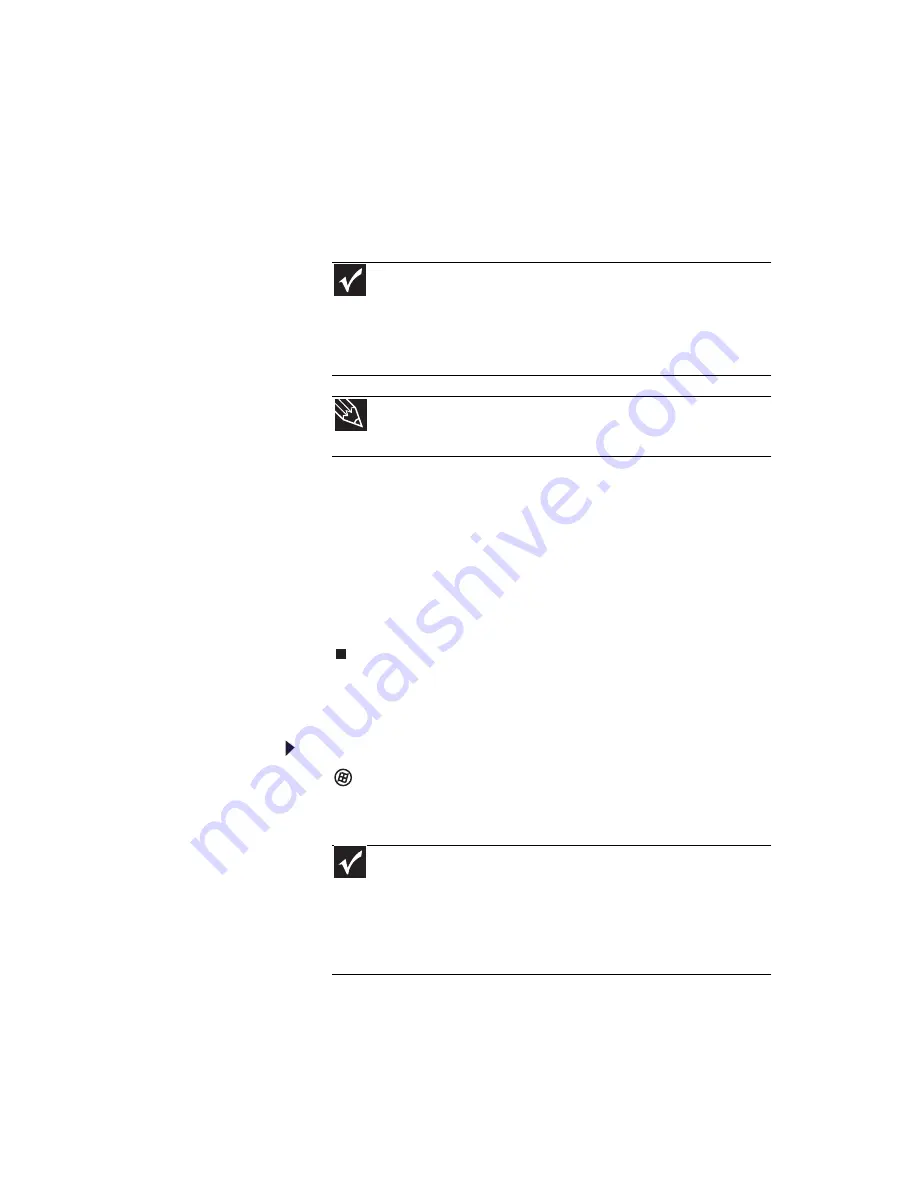
www.jp.gateway.com
91
5
指定されたタイプの空のディスクが必要枚数ある場合、
[
十
分ディスクを持っているので、このタイプの媒体で続け
ます。
]
をクリックし、
[
次へ
]
をクリックします。十分な枚
数のディスクがない場合、別のディスクタイプを選択する
か、
[
取り消し
]
をクリックします。
ディスクの書き込みが開始します。完了したら、ディスク
にラベルを付けます。
6
複数のディスクが必要な場合、指示に応じて追加の空の
ディスクを挿入します。
7
処理が終了すると、
[
正常に行われました!
]
ウィンドウが
開きます。
8
[
完了
]
をクリックします。
9
最後のディスクを取り出し、すべてのディスクにラベルを
付けて、安全な場所に保管します。
あらかじめインストールされたソフトウェアとドライバの
Gateway Recovery Center
からの復元
特定のドライバおよびソフトウェアを復元するには:
1
(
スタート
)
、
[
すべてのプログラム
]
、
[
Gateway Recovery
Center
]
、
[
Gateway Recovery Center
]
の順にクリックしま
す。
[
Gateway Recovery Center
]画面が開きます。
重要
油性マーカーを使って、各ディスクに「ソフトウェアとドライバの
リカバリ」と記入し、ディスクを作成したノートブック
PC
の簡単な説明を
書いておきます。複数のディスクを作成している場合、ドライブからディ
スクを取り出すたびに、マーカーで
1/
x
枚、
2/
x
枚、
3/
x
枚のように記入して
いきます。
ヒント
リカバリディスクを作成すると、
3
枚のディスクセットのディスク
1
が
Recovery13
、ディスク
2
が
Recovery23
のように名前が付けられます。
重要
最近
Windows
を再インストールしたり、新しいハードディスクを取
り付けたばかりで、
[
スタート
]
メニューに
[Gateway Recovery Center]
が表示
されない場合、作成したリカバリディスクを使ってソフトウェアとドライ
バを復元する必要があります。詳細については、
93
ページの「あらかじめ
インストールされたソフトウェアとドライバのリカバリディスクからの
復元」
を参照してください。
Summary of Contents for M-1408j
Page 1: ... ノートブック PC リファレンスガイド ...
Page 9: ...第 1 章 はじめに 4 ...
Page 10: ...第 2 章 5 各部の名称と機能 正面 左側面 右側面 背面 底面 キーボード ディスプレイ ...
Page 69: ...第 4 章 ドライブとアクセサリの使用 64 ...
Page 70: ...第 5 章 65 電源の管理 バッテリ残量の確認 バッテリの再充電 バッテリの再較正 バッテリの駆動時間を長くする ノートブック PC の電源設定の変更 ...
Page 81: ...第 5 章 電源の管理 76 ...
Page 82: ...第 6 章 77 ノートブック PC を携帯した旅行 ノートブック PC の梱包 飛行機での旅行 ダイヤルアップモデム 無線接続 ファイル セキュリティ 電源 その他のヒント ...
Page 106: ...第 8 章 101 ノートブック PC のアップグレード 静電気の放電防止 メモリーモジュールの取り付けまたは交換 ハードディスクキットの交換 ...
Page 109: ...第 8 章 ノートブック PC のアップグレード 104 6 メモリーベイカバーのネジを緩めます 外すことはできま せん 7 メモリーベイカバーを持ち上げて 取り外します ネジ ...
Page 116: ...第 9 章 111 トラブルシューティング 安全ガイドライン ファーストステップ トラブルシューティング 電話サポート ...
Page 145: ...第 9 章 トラブルシューティング 140 ...
Page 146: ...付録 A 141 法律に関する情報 安全上の重要なご注意 規制適合宣言 環境について お知らせ ...
















































